Bạn đang sử dụng máy tính Win 10 và muốn mở nhiều tab trên một màn hình? Có cách làm nào để thực hiện hành động này không? Câu trả lời là có. Nếu đang tìm cách thực hiện, bạn có thể tham khảo cụ thể cách chia đôi màn hình máy tính Win 10 trong bài viết dưới đây của chúng tôi.
I. Điều kiện để chia đôi màn hình máy tính Win 10
Chia đôi màn hình là cách làm nhanh chóng, tiện lợi giúp bạn tiết kiệm được thời gian luân chuyển giữa các tab với nhau. Bạn có thể kiểm duyệt thông tin diễn ra nhanh chóng và dễ dàng hơn gấp nhiều lần nhờ cách làm này.

Điều kiện chia đôi màn hình máy tính Win 10 là gì
Xem thêm: Cách xóa tài khoản facebook vĩnh viễn trên máy tính
Điều kiện để thực hiện cách chia đôi màn hình máy tính Win 10 là bạn cần bật tính năng chia nhỏ màn hình trước khi thực hiện. Khi đó, bạn có thể chia nhỏ màn hình thành 2 hoặc nhiều hơn thế.
Bạn bật chức năng chia nhỏ màn hình trên Win 10 theo hướng dẫn như sau:
– Bước 1: Chọn biểu tượng Setting (Cài đặt) trên máy tính => chọn cửa sổ “Window” => Chọn “Setting”
– Bước 2: Vào System => chọn Multitasking > gạt nút tròn sang biểu tượng On của Snap windows. Như vậy, chức năng chia nhỏ màn hình để đã được khởi động.
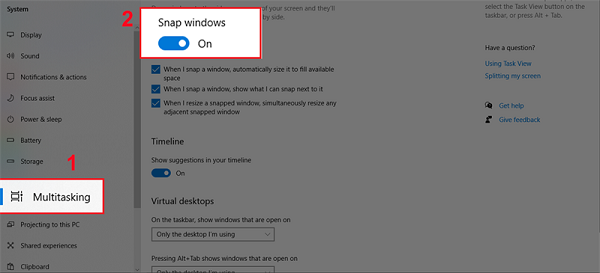
Bật chế độ cho phép chia màn hình
II. Hướng dẫn cách chia đôi màn hình máy tính Win 10
Bạn có thể thực hiện cách chia đôi màn hình theo 2 cách cụ thể sau đây:
1. Chia đôi màn hình nhờ sử dụng công cụ trên Taskbar
Công cụ Taskbar trên máy tính Win 10 hỗ trợ bạn mở full toàn bộ cửa sổ máy tình. Thao tác hiển thị các cửa sổ trên máy tính cũng được diễn ra nhanh chóng và dễ dàng nhất. Bạn thực hiện chia đôi màn hình máy tính trên công cụ Taskbar theo hướng dẫn cụ thể như sau:
– Bước 1: Bấm chuột phải vào thanh Taskbar phía dưới màn hình
– Bước 2: Chọn Show windows side by side => Toàn bộ cửa sổ trên máy tính của bạn sẽ được hiển thị trên cùng màn máy tính.
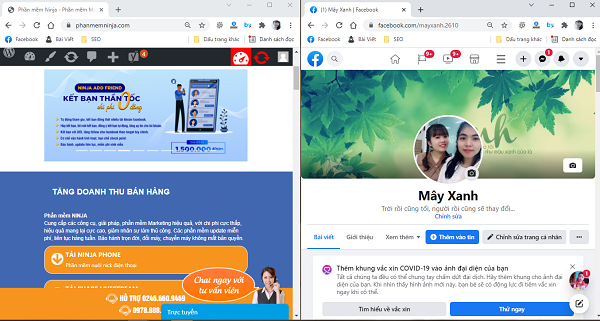
Cách chia đôi màn hình bằng Taskbar
Lưu ý: Nếu muốn trở về trạng thái màn hình bình thường, bạn chỉ cần chuột phải vào thanh Taskbar => chọn Undo Show all windows side by side.
2. Chia đôi màn hình máy tính bằng cách kéo thả chuột để chia sẻ màn hình
Đây là cách làm đơn giản và nhanh chóng nhất để chia đôi màn hình trên máy tính. Hiện rất nhiều người cũng đang thực hiện chia đôi màn hình theo cách này. Cách thao tác chia đôi màn hình bằng cách kéo thả chuột cụ thể như sau:
– Bước 1: Bạn ấn vào biểu tượng thu nhỏ màn hình trên thanh tab đang làm việc
– Bước 2: Khi click vào biểu tượng thu nhỏ, màn hình máy tính sẽ thu nhỏ thành 1/2 và tự động nhảy về phía trái màn hình. Tiếp sau đó, bạn thực hiện kéo tab khác bạn muốn hiển thị sang bên phải màn hình. Khi đó, máy tính sẽ được chia làm đôi.
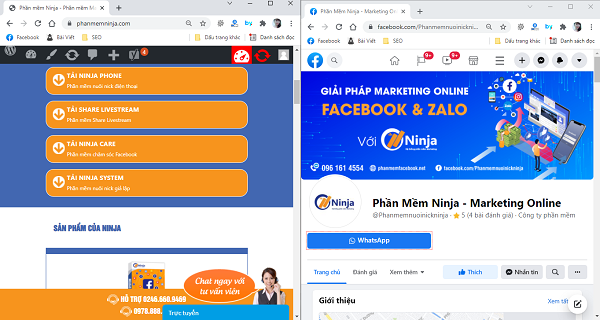
Kéo thả chuột để chia đôi màn hình
Ngoài cách trên, bạn có thể tham khảo và thực hiện cách chia đôi màn hình máy tính khác để thực hiện phù hợp nhé. Trước đó, hãy kiểm tra hệ điều hành Win đang sử dụng để thực hiện các bước chính xác nhất.
Xem thêm: Cách tạo nhiều trình duyệt chrome đăng nhập nhiều nick facebook
Như vậy bài viết đã chỉ ra các điều kiện và hướng dẫn cách chia đôi màn hình máy tính Win 10 nhanh chóng và dễ dàng nhất. Bạn đọc hãy tham khảo và thực hiện theo đúng chỉ dẫn để thuận tiện hơn trong công việc hàng ngày nhé.
=>> Nếu cần trợ giúp, đừng ngần ngại inbox, các Ninjaer sẽ giải đáp giúp bạn! Tham gia ngay!
Group: https://fb.com/groups/congdongninja
Fanpage: https://www.facebook.com/ToolsNinja/
Group HCM:https://www.facebook.com/groups/952213511918580/
Nếu cần trợ giúp, đừng ngại inbox, các Ninjaer sẽ giải đáp giúp bạn! Tham gia ngay!
Hotline: 0967.922.911
Đừng quên Follow các kênh mới nhất của chúng tôi để nhận được thông tin hấp dẫn.
Fanpage: Phần Mềm Ninja
Youtube: Phần mềm Ninja








